PowerPoint Sunumlarında iTunes müzik/Apple Music nasıl kullanılır?
Bir powerpoint sunumuna hazırlanırken, birkaç gün önce iTunes'da rastladığınız hafif bir şarkı aklınıza geldi. O şarkı parçası powerpoint için en uygun fon müziği olmalı. O şarkıyı çabucak buluyorsunuz ama çabanız başarısızlıkla sonuçlanıyor – dosya yoluna ve formatına dikkat etmeniz hatırlatılıyor.
Şu anda iTunes Store'dan satın aldığınız şarkılar m4a biçimindedir. PowerPoint, M4A dosyalarını sunumlarınıza koymayı destekler, ancak PC kullanıcılarının , PowerPoint'in dosyaları dönüştürebilmesi için QuickTime tarafından ek bir codec bileşenine ihtiyacı vardır . Mac kullanıcıları QuickTime'ı zaten yüklemiş olduğundan dosyaları hemen ekleyebilirler.
Adım 1
Bilgisayarınızda zaten yoksa QuickTime'ı yükleyin.
Program ücretsizdir.
Bu, codec bileşenini otomatik olarak ekleyecektir.
Adım 2
PowerPoint sunumunuzu açın.
Adım 3
Sununuzun M4A dosyasını yerleştirmek istediğiniz sayfasına gidin
Adım 4
"Ekle" menüsünden "Ses ve Müzik"i seçin ve "Dosyadan"ı tıklayın.
İstediğiniz M4A'yı seçin ve "Aç" ı tıklayın.
Artık sunumunuzda görünecektir.
Onu sürüklemek için farenizi kullanabilirsiniz.
Ancak Powerpoint'e eklemek istediğiniz şarkılar 2009'dan önce iTunes'dan veya Apple Music'ten satın alındıysa, şarkıların DRM korumalı M4P formatında olduğunu göreceksiniz. Bunları doğrudan powerpoint sunumlarına ekleyemezsiniz.
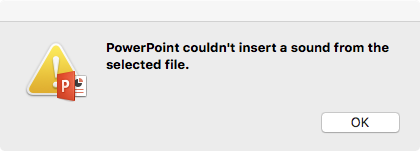
Yapmanız gereken, iTunes M4P müziğini ortak MP3 veya M4A müziğe dönüştürmektir. Mac için Ondesoft iTunes Converter'a sahipseniz bu çok kolaydır . Dönüştürücünün ücretsiz deneme sürümünü indirmeye gidin ve aşağıda iTunes müziğini dönüştürmeniz için kısa bir eğitim verilmiştir.
Adım 1: iTunes dönüştürücüyü başlatın
Ondesoft iTunes Converter'ı Mac/Windows'unuza indirin ve kurun.
iTunes M4P Converter'ı başlatın ve iTunes otomatik olarak başlatılacaktır. iTunes M4P Converter, iTunes Kitaplığınızı otomatik olarak yükleyecektir. Arayüz aşağıdaki gibi gösterilir:
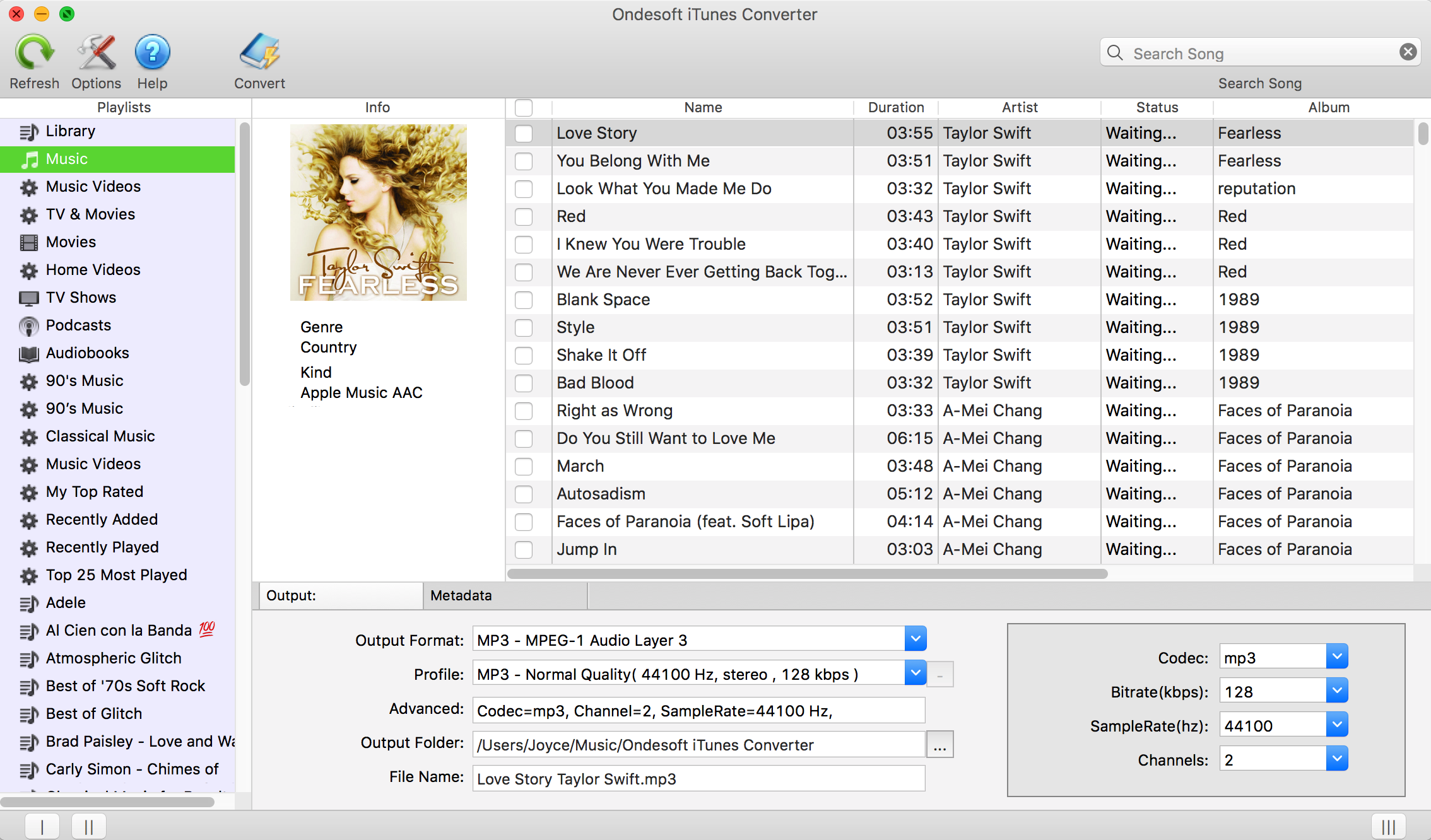
Adım 2: dönüştürmek istediğiniz M4P müziği seçin
2009'dan önce iTunes Store'dan satın alınan M4P şarkıları, M4P sesli kitapları veya Apple Music şarkıları ne olursa olsun, Ondesoft iTunes Converter hepsini dönüştürebilir.
Dönüştürmek istediğiniz şarkıların/sesli kitapların önündeki onay kutusunu tıklayın.
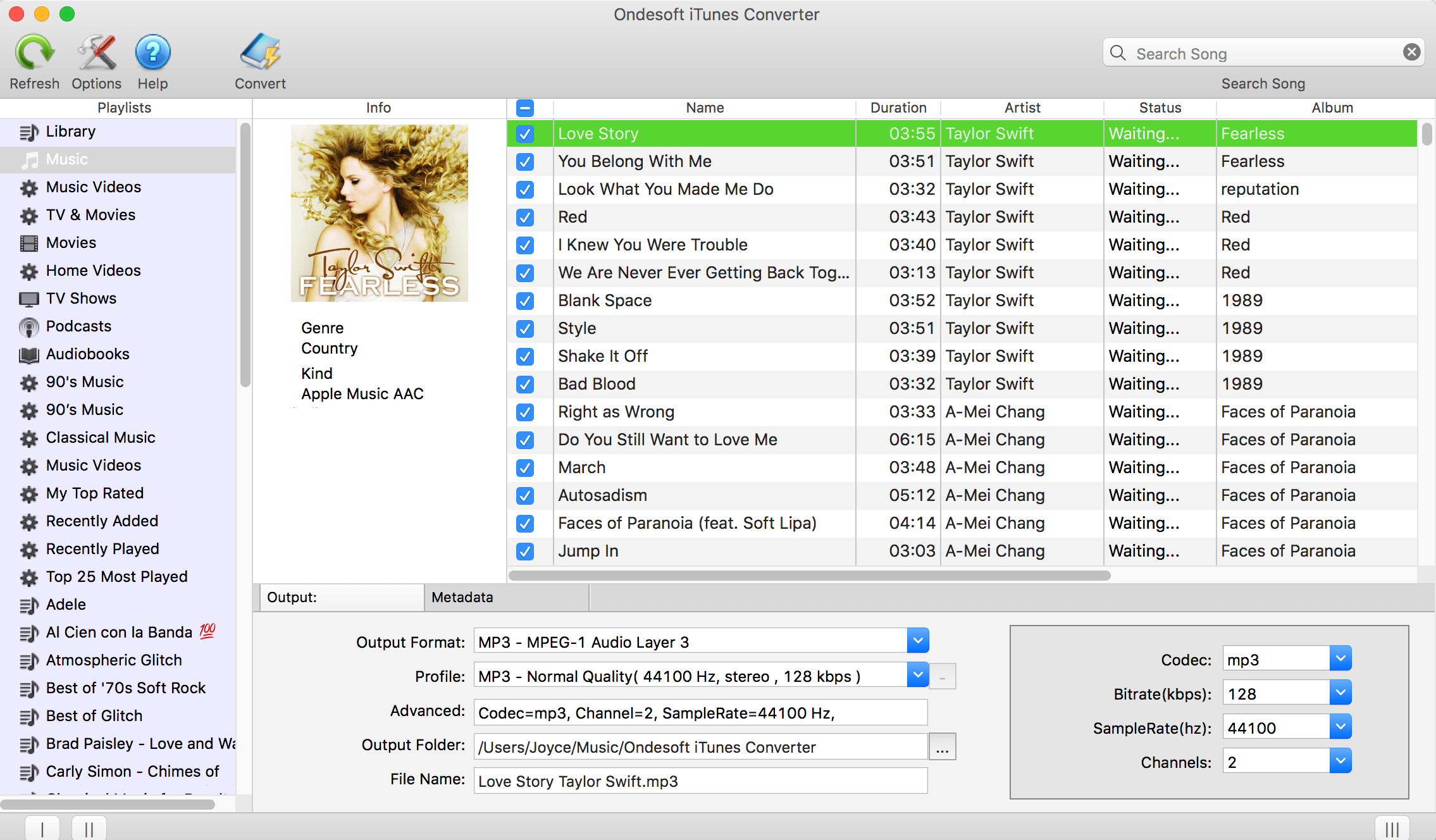
Adım 3: Çıktı ayarları
Çıktı formatı olarak MP3'ü seçin.
Önceden tasarlanmış ayarlardan çıkış ses kalitesini seçin veya bit hızını özelleştirin, istediğiniz gibi örnekleyin.
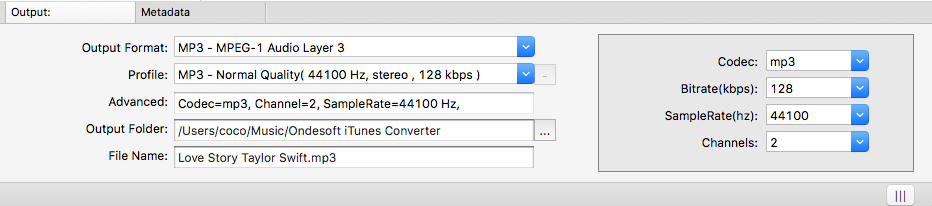
![]() Ana arayüzün üst kısmındaki simgesine
tıklayın
(veya Ondesoft iTunes Converter - tercihler'e tıklayın) ve ayarları yapmanız için bir Tercihler penceresi açılacaktır.
Dönüştürme hızını (16X'e kadar), çıkış dosyası adı biçimini vb. ayarlayabilirsiniz. Ayrıca, çıkış MP3 ve M4A dosyalarına kimlik etiketlerini ve meta veri bilgilerini kaydetmeyi veya dönüştürülmüş M4A sesli kitaplarında Bölüm bilgilerini saklamayı seçebilirsiniz.
Ana arayüzün üst kısmındaki simgesine
tıklayın
(veya Ondesoft iTunes Converter - tercihler'e tıklayın) ve ayarları yapmanız için bir Tercihler penceresi açılacaktır.
Dönüştürme hızını (16X'e kadar), çıkış dosyası adı biçimini vb. ayarlayabilirsiniz. Ayrıca, çıkış MP3 ve M4A dosyalarına kimlik etiketlerini ve meta veri bilgilerini kaydetmeyi veya dönüştürülmüş M4A sesli kitaplarında Bölüm bilgilerini saklamayı seçebilirsiniz.
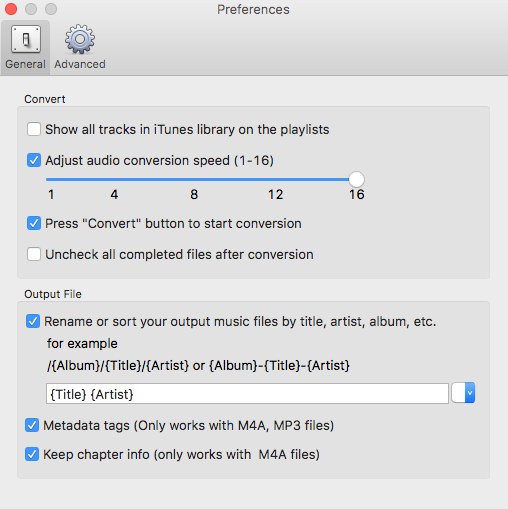
Adım 4: Dönüştürmeye başlamak için Dönüştür'e tıklayın
Her şey tamamlandıktan sonra, DRM korumalı M4P'yi 16X hızına kadar MP3'e dönüştürmeye başlamak için Dönüştür düğmesine tıklayın.
Çıktı klasörünü hızlı bir şekilde açmak ve DRM'siz MP3 şarkısını bulmak için Çıktı Dosyasını Keşfet'e tıklayın.

Kayıtlı olmayan kullanıcılar, her bir M4P dosyasını yalnızca 3 dakika boyunca dönüştürebilir. Sınırlamayı kaldırmak için tam sürüm satın alın.
Kenar çubuğu
Ondesoft iTunes Dönüştürücü
Ondesoft İpuçları
Daha fazla >>- Spotify'ı mp3'e indir
- Ücretsiz Spotify Premium Alın
- Spotify'ı iPhone olmadan Apple Watch'ta oynayın
- En İyi 7 Spotify Görselleştirici
- Spotify Çalma Listesi İndiricisi
- iTunes Filmlerini TV'de izleyin
- Ücretsiz Spotify'dan MP3'e Dönüştürücü
- İTunes AAC Ses Dosyasını MP3'e nasıl dönüştürebilirim?
- Mac'te Audible Audiobook'u mp3'e nasıl dönüştürebilirim?
- Mac'te DRM M4B'yi mp3'e nasıl dönüştürebilirim?
- Mac'te DRM M4P'yi mp3'e nasıl dönüştürebilirim?
- Mac'te drm iTunes müziğini mp3, aac'a nasıl dönüştürebilirim?
- iTunes M4P/M4B/M4A'yı MP3'e nasıl dönüştürebilirim?
- İTunes müziğinden DRM nasıl kaldırılır?
- İTunes çalma listesi Spotify'a nasıl aktarılır?
- İTunes çalma listesi Android'e nasıl aktarılır?








